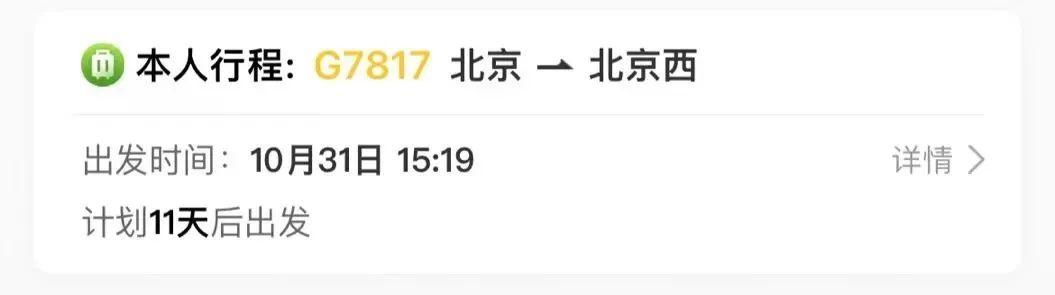在EXCEL中需要进行数据或者格式的批量改变,我们可以通过EXCEL中的查找替换功能来达到这一目的,从而提高Excel中的数据处理能力。
1.如下面的表格中,需要将科目列表中的"理科综合"改为"文科综合"可以使用查找替换的方法来达到这一目的。
打开Excel菜单上的【开始】,点击【查找和选择】的图标,选择【替换】;或者使用快捷键,CTRL F(查找);CTRL H(替换)

2.在替换的下面的内容中的查找内容中输入:理科综合
替换为的后面数据需要更换的内容:文科综合
完成上面的输入内容后,点击【全部替换】

3.可以看到,很快完成更改,在该表格中完成45处的更改。

4.上面为简单的替换操作。实际的运用中,我们可以根据需要进行灵活的运用。
如:查找范围可以是选定的单元格区域、工作表或工作簿,搜索可以按行或者按列。查找的范围设定,时候区分大小写等等。
查找的内容可以使用通配符,问号(?)代表一个字符,星号(*)代表一个或者多个字符。
需要注意的是:操作内容为问号(?)和星号(*)的时候,需要在前面加上波浪号(~)。如果超早内容变为波浪号(~),只需要在前面再加上一个波浪号(~)即可。

5.使用通配符后,可以看到替换的内容范围大大的改变。通配符的使用可以在使用中根据需要进行灵活的运用。

6.利用查找替换功能将"理科综合"使用颜色标识出来
如下,点击【格式】,选择需要将查找出的内容改为的颜色状态。

7.点击【全部替换】后,可以看到"理科综合"均被红颜色标识出来。很是方便。

使用替换功能可以对特定的内容进行格式化的处理,使用中比较的灵活,可以在实际的应用中根据实际情况进行灵活处理。
,